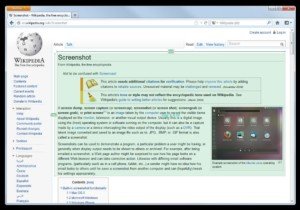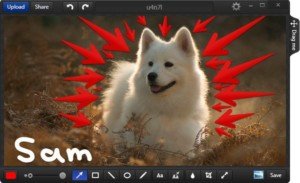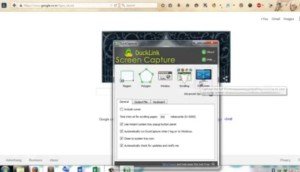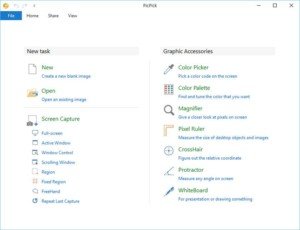(Update) In aktuellen Betriebssystemen ist eine Funktion für Screenshots (Bildschirmfotos) integriert. In vielen Fällen erweist sich allerdings ein Tool mit erweiterten Funktionen als nützlich. Die im Folgenden vorgestellten Programme können mehr als ein Bildschirmabbild erstellen. Lernen Sie jetzt die besten Screenshot-Tools für Mac und Windows kennen.
Inhaltsübersicht:
- Was ist ein Screenshot und was sind die wichtigsten Funktionen der besten Screenshot-Tools?
- Greenshot für Windows & Mac
- Monosnap für OS X und Windows
- DuckCapture für Windows und Mac OS
- PicPick – alles in einem für Windows
- Grabilla für Windows und Mac kann mehr als Screenshots
- Fazit: Kostenlose Screenshot-Tools bieten viele Zusatzfunktionen
Was ist ein Screenshot und was sind die wichtigsten Funktionen der besten Screenshot-Tools?
Der Standard-Screenshot (ausgelöst durch Druck auf die Taste „Druck“) ist ein Abbild des gesamten Bildschirms. Es wird in den Zwischenspeicher kopiert und kann in einem Bildbearbeitungsprogramm wie Paint für Windows bearbeitet werden. Zusätzlich zu dieser Standard-Funktion bieten die hier vorgestellten Programme unter anderem Möglichkeiten für eine selektive Auswahl, so lässt sich der Screenshot zum Beispiel auf das aktive Fenster oder einen Teil des Bildschirms einschränken. Ebenfalls äußerst praktisch: Screenshot-Tools, die von der angezeigten Seite einer Webseite einen kompletten Screenshot machen – und nicht nur vom sichtbaren Bereich.
Auf all diese Fähigkeiten sollten Sie bei der Auswahl eines Screenshot-Tools achten.
Die Top 5-Screenshot-Tools in der Übersicht
- Greenshot
- Für Windows und Mac OS (hier kostenpflichtig!)
- Auswahl des Bildausschnitts inklusive kompletter Webseiten
- Bearbeitungsmöglichkeiten
- Monosnap
- Für Windows und Mac OS
- Auswahl des Bildausschnitts
- Community-Funktionen
- DuckCapture
- Für Windows und Mac OS
- Auswahl kompletter Webseiten
- Multi-Capture-Funktion, fasst mehrere Bilder zusammen
- PicPick
- Für Windows
- Auswahl des Bildausschnitts
- Ohne Installation lauffähig
- Grabilla
- Für Windows und Mac OS
- Erzeugt auch Videos
- Auch für Android und als PlugIn für Firefox und Chrome
Greenshot für Windows & Mac
Greenshot kann den gesamten Inhalt einer Webseite als Bild speichern.
Das Tool Greenshot macht das Erstellen und Bearbeiten von Bildschirmaufnahmen einfach. Es ist für Windows und Mac erhältlich, für Mac-Anwender jedoch kostenpflichtig. Je nach Wunsch zeichnet die Software ein Bild des gesamten Bildschirms, des aktiven Fensters oder eines ausgewählten Bereichs auf. Anschließend erfolgt die Bearbeitung im Editor, hier fügen Sie bei Bedarf Grafikelemente oder Beschriftungen hinzu. Für die spätere Veränderung der Aufnahme lässt sich das Bild im Greenshot-Format abspeichern. Praktisch: Webseiten bildet das Tool vollständig ab, also den kompletten Bereich, der sonst erst durch das Herunterscrollen sichtbar wird. Mithilfe eines Unschärfe-Filters machen Sie bestimmte Bereiche unkenntlich.
Weitere Informationen zu Greenshot
Monosnap für OS X und Windows
Monosnap ist unter Mac OS X ein beliebtes Tool für die Erstellung und Bearbeitung von Screenshots.
Die Software Monosnap hat sich als flexibles Screenshot-Tool für Mac OS X einen Namen gemacht und ist ebenfalls für Windows erhältlich. Zum Funktionsumfang gehören umfangreiche Bearbeitungsfunktionen: Sie können den gesamten Bildschirminhalt oder einen ausgewählten Bereich abbilden – ein Vergrößerungsglas hilft bei der pixel-genauen Auswahl. Zusätzlich zum lokalen Bearbeiten und Speichern der Bilder können Sie diese auf die Webseite von Monosnap hochladen und dort über zur Verfügung gestellte URLs mit anderen teilen.
Weitere Informationen zu Monosnap
DuckCapture für Windows
DuckCapture kann lange Webseiten in voller Länge in einem Bild abspeichern.
Das Tool DuckCapture integriert ebenfalls die Funktion Auto-Scroll und kann den gesamten Inhalt einer angezeigten Webseite als Bild speichern – für Screenshots von längeren Webseiten ist das ideal. Ebenfalls von Vorteil ist die Funktion Multi-Captures: Damit fassen Sie mehrere Ausschnitte eines Bildschirmfotos in einem Bild zusammen. Natürlich lässt sich die Aussagekraft mit Pfeilen und Texten verbessern. Auch ein Unschärfe-Filter ist Teil der Bearbeitungswerkzeuge.
Weitere Informationen zu DuckCapture
PicPick – alles in einem für Windows
PicPick bietet umfangreiche Funktionen für die Erstellung und Bearbeitung von Screenshots.
Das Tool PicPick erstellt Screenshots und eröffnet Ihnen umfangreiche Bearbeitungsmöglichkeiten. Sie fangen den gesamten Bildausschnitt des Bildschirms ein, wählen nur ein Fenster oder einen bestimmten Bildschirmbereich aus – für die einfache Auswahl stehen Ihnen verschiedene Auswahlwerkzeuge wie Winkelmesser und Fadenkreuz zur Seite. Über den Editor fügen Sie dem Bild zum Beispiel Pfeile und Text hinzu. Bei PicPick handelt es sich um ein portables Tool, das Sie auf einem USB-Stick transportieren und auf verschiedenen Rechnern ohne Installation einsetzen können. Das Programm ist vor allem im asiatischen Raum verbreitet. PicPick eignet sich hervorragend für den alltäglichen Einsatz von Web-Designern, Grafik-Designern und Heimanwendern.
Weitere Informationen zu PicPick
Grabilla für Windows und Mac kann mehr als Screenshots
Grabillla kann Screenshots, Screencasts und GIFs aufzeichnen.
Sowohl auf einem Windows-PC als auch dem Mac von Apple sind bereits Funktionen integriert, mit denen sich Bildschirmfotos machen lassen. Doch Screenshot-Apps bieten weitaus mehr. So sind etwa Schnappschüsse möglich, die sich auf einzelne Fenster beschränken, definierte Bereiche oder sogar ganze Webseiten abbilden können. Dazu kommen viele weitere Funktionen zum Bearbeiten der Bilder – wie beispielsweise das Einfügen von Pfeilen und Markierungen, sogar Videos mit selbst eingesprochenen Kommentaren. Probieren Sie die Tools aus und machen Sie sich das Erstellen und Bearbeiten von Screenshots leichter!
Weitere Informationen zu Grabilla
Fazit: Kostenlose Screenshot-Tools bieten viele Zusatzfunktionen
Sowohl auf einem Windows-PC als auch dem Mac von Apple sind bereits Funktionen integriert, mit denen sich Bildschirmfotos machen lassen. Doch Screenshot-Apps bieten weitaus mehr. So sind etwa Schnappschüsse möglich, die sich auf einzelne Fenster beschränken, definierte Bereiche oder sogar ganze Webseiten abbilden können. Dazu kommen viele weitere Funktionen zum Bearbeiten der Bilder – wie beispielsweise das Einfügen von Pfeilen und Markierungen, sogar Videos mit selbst eingesprochenen Kommentaren. Probieren Sie die Tools aus und machen Sie sich das Erstellen und Bearbeiten von Screenshots leichter!
Probieren Sie die für Sie interessanten Tools aus und machen Sie sich das Erstellen und Bearbeiten von Screenshots leichter!
Bildnachweis: Fotolia, Lizenz: Host Europe
- FTP-Clients – Die besten Tools für den Zugriff auf Linux-Server - 12. Juni 2025
- OpenVPN für Anfänger – sicher & anonym surfen - 5. Mai 2025
- Wie finde ich das richtige E-Rechnungs-Tool? - 11. Februar 2025